更新时间:2025-05-16 GMT+08:00
设置性能管理配置
操作场景
应用性能管理服务(APM)当前支持给JAVA类工作负载提供调用链、拓扑等监控能力。您可为JAVA类工作负载安装APM探针,以提供更精准的问题分析与定位,协助您高效解决应用难题。
工作负载创建时和创建后,均可以对JAVA类工作负载监控进行设置。
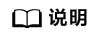
- 如果您已经使用CCE部署了容器应用,您需要应用性能管理时,需要将容器服务上的JAVA应用通过Pinpoint探针接入到APM。
前提条件
若您还未开通APM服务,请前往APM控制台,并参照界面提示进行开通。
操作步骤
- 登录CCE控制台。
- 单击集群名称进入集群,在左侧选择“工作负载”,在右上角单击“创建工作负载”。
- 在创建工作负载时,在“高级配置”中找到“性能管理配置”。探针默认状态为“不启用”,您可根据需求选择“APM1.0探针”。开启后将会通过应用性能管理服务针对JAVA程序提供更精准的问题分析与定位。
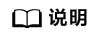
- 启用APM探针后会自动新增一个名为init-pinpoint(APM1.0 探针)的初始化容器用来初始化探针, 并分配 0.25 Core CPU 和 250 MiB 内存供初始化容器使用。
- 启用APM探针后会给所有业务容器自动添加环境变量:PAAS_MONITORING_GROUP、JAVA_TOOL_OPTIONS、PAAS_CLUSTER_ID。
- 启用APM探针后会给所有业务容器自动挂载一个名为paas-apm(APM1.0 探针)的本地存储卷。
- 填写探针相关参数。
APM1.0探针
- 监控组:输入监控组名称,如testapp。
- 探针版本:选择探针的版本。
- “探针升级策略”,默认为“重启自动升级”。
- 重启自动升级:每次都尝试重新下载镜像。
- 重启手动升级:如果本地有该镜像,则使用本地镜像,本地不存在时下载镜像。
- 应用启动后,等待约3分钟,应用数据就会呈现在APM界面中,此时登录APM,您可以在APM上通过拓扑、调用链等进行应用性能优化。
修改性能管理配置
- 登录CCE控制台。
- 单击集群名称进入集群,在左侧选择“工作负载”,单击工作负载名称。
- 在“性能管理配置”页签中,单击右下角“编辑”修改性能管理配置参数。
参数说明详情请参见4。
父主题: 配置工作负载






